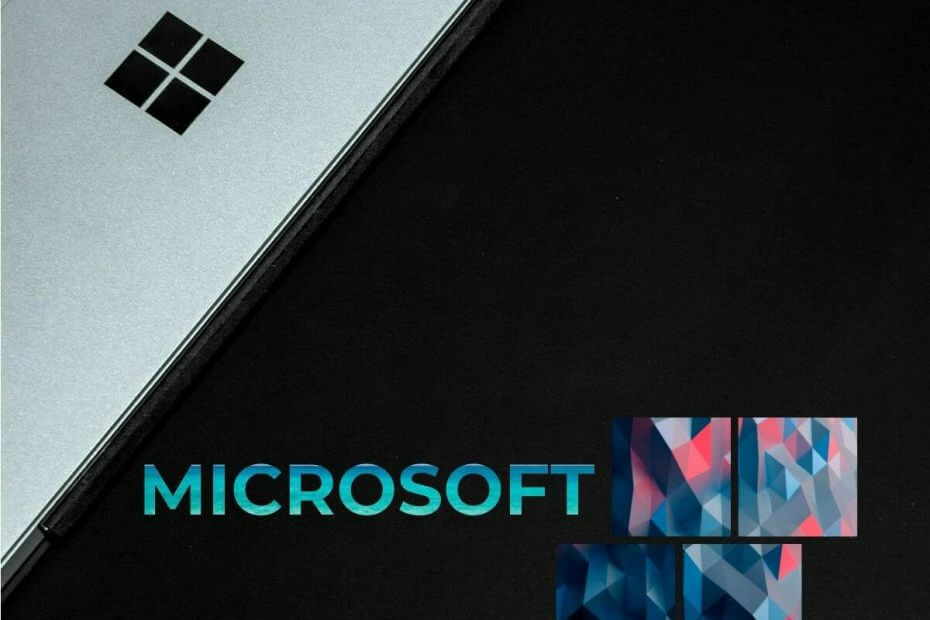
Ši programinė įranga leis jūsų tvarkyklėms veikti ir veikti, taigi apsaugosite nuo įprastų kompiuterio klaidų ir aparatūros gedimų. Dabar patikrinkite visus tvarkykles atlikdami 3 paprastus veiksmus:
- Atsisiųskite „DriverFix“ (patikrintas atsisiuntimo failas).
- Spustelėkite Paleiskite nuskaitymą rasti visus probleminius vairuotojus.
- Spustelėkite Atnaujinti tvarkykles gauti naujas versijas ir išvengti sistemos sutrikimų.
- „DriverFix“ atsisiuntė 0 skaitytojų šį mėnesį.
Nemažai vartotojų pranešė, kad negali atsisiųsti „OneDrive“ failų. Ši problema gali būti labai erzina, nes visas jūsų failų saugojimo internete tikslas yra galimybė prie jų prisijungti, kai tik to reikia.
Tai, ką vienas vartotojas turėjo pasakyti apie šią problemą „Microsoft“ atsakymai forumas:
„OneDrive“ neatsisiųs failo į mano „Windows 10“ kompiuterį. „OneDrive“ atsisiuntė visą failą ir veikė taip, kaip turėtų, staiga nustojo atsisiųsti visą failą. Nežinau, ką dar išbandyti. Atsisiuntimo problema yra problema visuose mano kompiuteriuose, o problemos prasidėjo visuose kompiuteriuose tuo pačiu metu. Išbandžiau viską, ką galėjau rasti, kad net ištrinčiau daugybę failų ir puslapių.
Panašu, kad šią klaidą sukėlė „OneDrive“ serverių triktis. Ši klaida klaidingai pažymėjo kai kuriuos iš šių failų kaip galimą grėsmę.
Nors atrodo, kad klaida yra serverio pusėje, šiandieniniame straipsnyje mes išnagrinėsime keletą geriausių trikčių šalinimo metodų, kad galėtume tai išspręsti. Prašome perskaityti, kad sužinotumėte daugiau.
Ką daryti, jei negaliu atsisiųsti „OneDrive“ failų iš „Windows 10“?
1. Pabandykite naudoti savo naršyklę
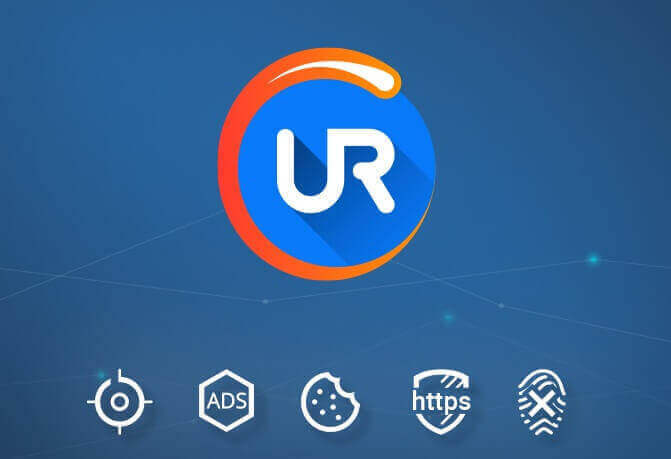
Vienas greitas šios problemos sprendimas gali būti „OneDrive“ atidarymas naršyklėje ir bandymas atsisiųsti failus rankiniu būdu.
Šiam tikslui galite naudoti bet kurią naršyklę, tačiau rekomenduojame naudoti „UR“ naršyklę, nes ji panaši į „Google Chrome“.
Nors „UR Browser“ ir „Chrome“ naudoja tą patį variklį, „UR Browser“ yra daugiau į privatumą, todėl jūsų duomenys nebus siunčiami „Google“.
Be to, „UR“ naršyklėje yra įmontuotas skelbimų blokatorius ir VPN, užtikrinantis papildomą saugumo lygį. Kalbant apie papildomas funkcijas, yra privatumas, stebėjimas ir apsauga nuo kenkėjiškų programų.
Norite sužinoti daugiau apie „UR“ naršyklę? Peržiūrėkite išsamią apžvalgą!
2. Pabandykite apeiti „Įkelti dar kartą“
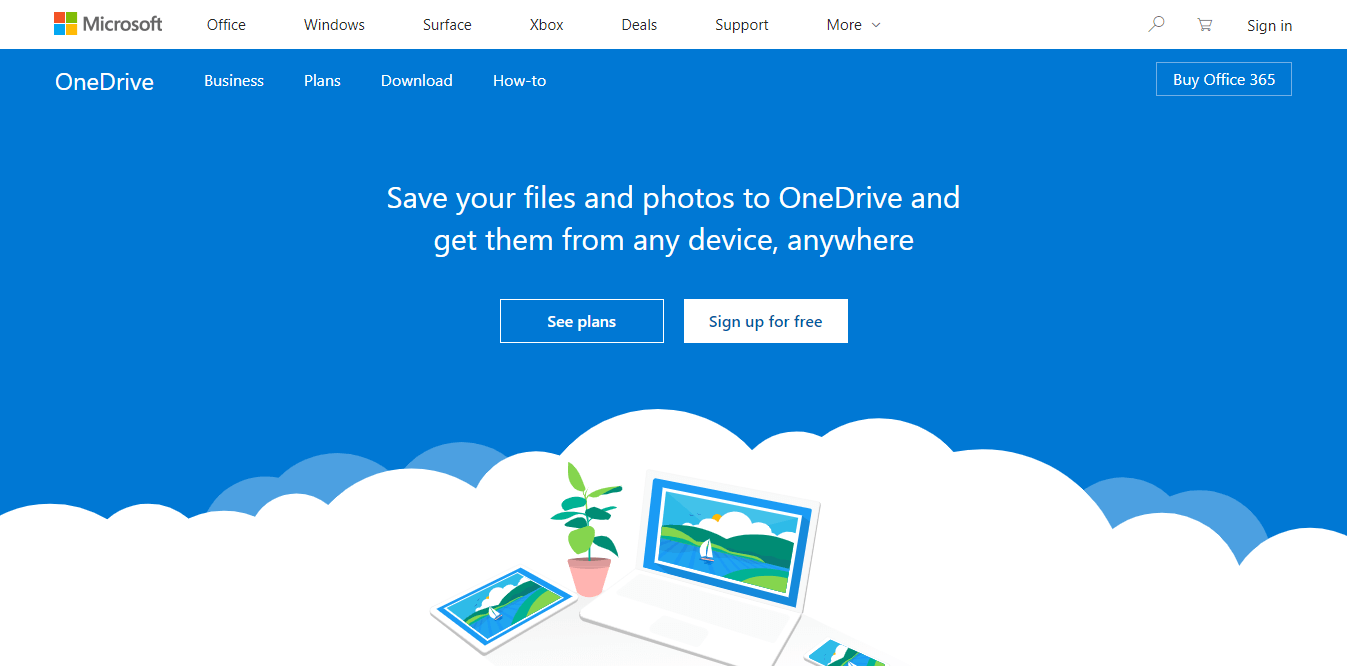
Kai kurie vartotojai pranešė radę būdą atgauti prieigą prie savo „OneDrive“ failų.
Galite išbandyti šį metodą paprasčiausiai perkeldami failus, kuriuose yra problemų. Tai ištaisys klaidos pranešimą ir leis vėl atsisiųsti failus.
Atsibodo „OneDrive“ iššokantys langai jūsų kompiuteryje? Štai kaip kartą ir visiems laikams jų atsikratyti!
3. Atnaujinkite „OneDrive“ programą savo kompiuteryje
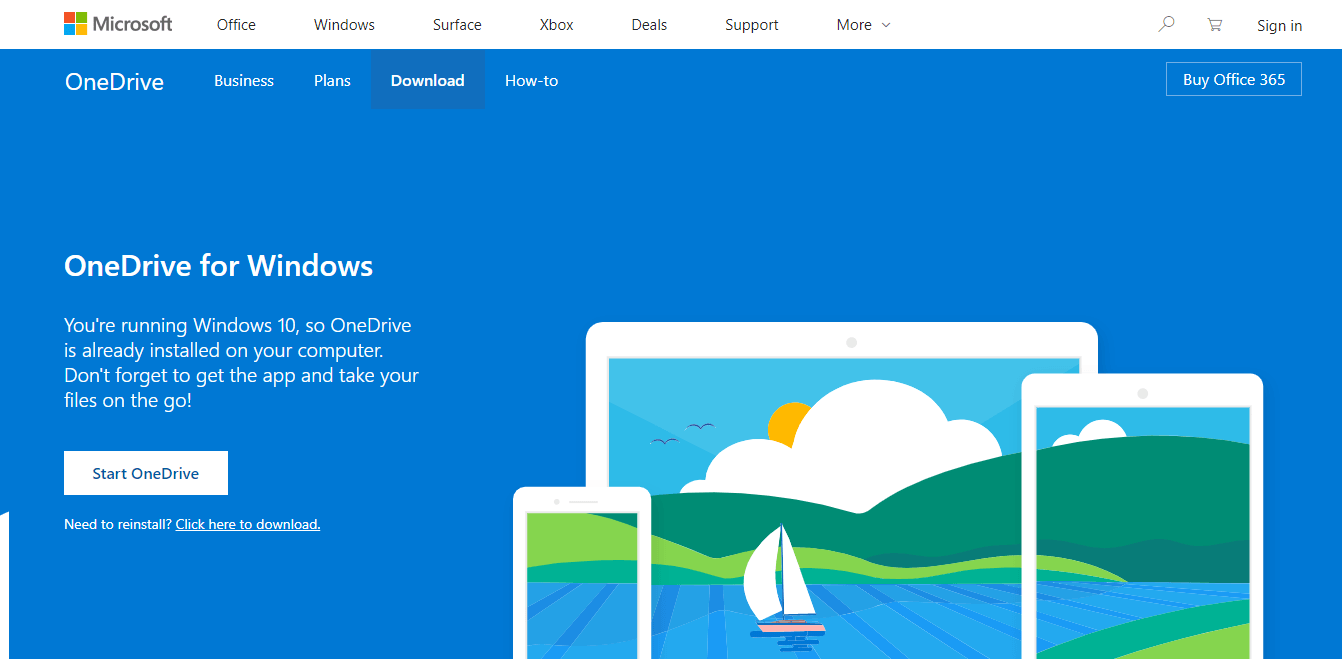
- Paspauskite Win + R klaviatūros klavišai -> tipas
% localappdata% MicrosoftOneDriveonedrive.exe / reset-> paspauskite Įveskite. - Laukti 2 minutės perduoti.
- Paspauskite Win + R klavišai vėl -> įveskite
% localappdata% MicrosoftOneDriveupdate-> paspauskite Įveskite.
Patikrinkite, ar „OneDrive“ piktograma dingsta iš jūsų pranešimų srities užduočių juostoje, o po kelių minučių vėl pasirodo.
Jei „OneDrive“ piktograma vėl neatsiranda, atlikite šiuos veiksmus:
- Paspauskite Win + R klaviatūros klavišai -> tipas
% localappdata% MicrosoftOneDriveonedrive.exe-> paspauskite Enter. - Šis metodas turėtų išspręsti pirmiau minėtą problemą. Laikykitės kito metodo, jei jo nėra.
4. Pabandykite iš naujo įdiegti „OneDrive“ programą
Norėdami pašalinti:
- Paspauskite Win + X klaviatūros klaviatūros -> pasirinkite Programos ir funkcijos.
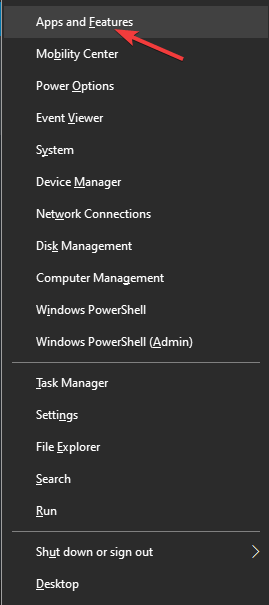
- Programų lange -> ieškoti „OneDrive“ -> pasirinkite jį -> spustelėkite Pašalinti mygtuką.
- Vykdykite ekrane pateikiamas instrukcijas, kad užbaigtumėte procesą.
Norėdami iš naujo įdiegti:
- Spustelėkite čia norėdami atsisiųsti naujausią „OneDrive“ versiją.
- Įdiekite programą į savo kompiuterį vykdydami ekrane pateikiamas instrukcijas.
- Patikrinkite, ar problema išlieka.
Šiandien ištaisytame straipsnyje mes ištyrėme keletą geriausių trikčių šalinimo metodų, kuriuos galite išbandyti, kai negalite atsisiųsti „OneDrive“ failų iš savo paskyros.
Nedvejodami praneškite mums, ar šis vadovas padėjo išspręsti jūsų problemą. Tai galite padaryti paprasčiausiai naudodamiesi žemiau esančia komentarų skiltimi.
![Geriausia ledo ritulio vaizdo analizės programinė įranga [2021 m. Vadovas]](/f/cc3b5db59c7a376114be8f80d915dd3f.jpg?width=300&height=460)

